|
Periférico
|
Cria um círculo  na curva da linha de solda para indicar que a solda é aplicada à vota de todo o contorno. na curva da linha de solda para indicar que a solda é aplicada à vota de todo o contorno.
|
|
Campo/local
|
Insere  na curva da linha de solda para indicar que a solda é aplicada no campo ou no local. Selecione o Campo/Local inferior para apontar o indicador para baixo. na curva da linha de solda para indicar que a solda é aplicada no campo ou no local. Selecione o Campo/Local inferior para apontar o indicador para baixo.
|
|
Símbolo de solda
|
Use o botão Símbolo de solda superior para selecionar um símbolo para uma solda "este lado". Use o botão Símbolo de solda inferior para selecionar um símbolo para uma solda "outro lado".
|
Clique e selecione um símbolo na biblioteca de símbolos. Para desativar o símbolo, desmarque-o ao desligá-lo. Outras opções ficam disponíveis dependendo do símbolo escolhido. Digite um tamanho à esquerda do símbolo. Digite um passo à direita do símbolo. O formato de passo em geral é Comprimento-Passo.
|
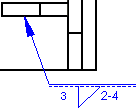
|
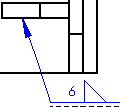
|
| Solda "outro lado"
|
Solda "Este lado"
|
|
O padrão ISO usa símbolos de solda na linha (acima) para uma solda "no lado mais próximo" ou "deste lado" e símbolos de solda na linha tracejada (abaixo) para uma solda "no lado mais distante" ou "do outro lado", por padrão. Se você mudar o padrão de desenho para ISO, o software modifica os símbolos de solda.
|
|
Processo de especificação
|
Digite um texto na caixa grande à direita, com tantas linhas quantas necessário, para ser exibido na extremidade final do símbolo. 
|
|
Referência
|
Cria uma caixa de referência em torno do texto Processo de especificação.
|
|
Contorno
|
Aplica uma forma de contorno acima do símbolo. |
|
Ângulo da ranhura
|
(JIS apenas) Digite um ângulo em graus (o símbolo de graus é adicionado automaticamente). Dentro. Texto posicionado dentro do símbolo de solda. |
|
Abertura da raiz
|
(JIS apenas) Digite uma dimensão. |
|
Segundo filete
|
Adiciona um segundo filete ao símbolo existente. Esta opção fica disponível somente para A topo quadrado, A topo oblíquo simples, A topo oblíquo simples com raiz e A topo em J apenas. Digite um tamanho à esquerda do símbolo. Digite um passo à direita do símbolo.
|
|
Simétrico
|
As propriedades em um lado da linha do símbolo também aparecem no outro lado.
|
|
Zigue-zague
|
Os símbolos acima e abaixo da linha são posicionados em zigue-zague. 
|
|
Linha de identificação no topo
|
Move a linha de identificação tracejada para acima da linha do símbolo.
|
|
Fonte
|
Para especificar uma fonte para o texto e o tamanho dos símbolos, desmarque Usar fonte do documento e clique em Fonte.
|
|
Âncora da linha de chamada
|
Fixa a linha de chamada no local especificado no símbolo de solda.
|
|
Usar chamada c/múltiplo desvio
|
Permite clicar na área de gráficos várias vezes para criar curvas na linha de chamada.
|
|
Layer
|
Em desenhos com layers nomeadas, selecione uma layer na lista.
|
|
Incluir este símbolo na tabela de solda
|
Marque para tornar o símbolo de solda disponível para a tabela de soldas.
|
|
Estilo
|
Modifica as opções de estilo de símbolo de solda. Para obter mais detalhes, consulte Estilo. |
|
Estilo de linha de chamada (no PropertyManager de Símbolo de solda) |
Usar exibição do documento: - Marque para usar as propriedades de símbolo de solda do documento configuradas em .
- Desmarque o estilo
 ou espessura ou espessura  da linha de chamada. da linha de chamada.
|